
Хадамоти нусхаи Shawow - Informed дар интихоби Windows, ки ба шумо имкон медиҳад, ки файлҳоро дар ҳолати автоматӣ нусхабардорӣ кунед, ки бо он вақти ҷорӣ корҳоро нусхабардорӣ мекунад. Ин ба шумо имкон медиҳад, ки ҳангоми зарурат версияҳои қаблии худро барқарор кунед. Бо вуҷуди ин, дар аввал ин параметр хомӯш аст ва корбар бояд на танҳо онро фаъол созад, аммо ҳар дафъа нусхаҳои навро барои дастрасӣ ба нусхабардории дигар ташкил мекунанд. Имрӯз мо ду усулро барои иҷрои ин вазифа ва сеюм, нусхабардории автоматизатсияро дида мебароем.
Усули 1: Менюи хосиятҳои системавӣ
Усул бо истифодаи менюи графикӣ осон нест, зеро шумо бояд ба тирезаҳои гуногун равед ва ашёи мувофиқро ҷустуҷӯ кунед. Агар шумо хоҳед, ки раванди ташкили нусхаи сояро суръат бахшед ва аз истифодаи сатри фармон суръат гиред, фавран ба дастурҳои навбатӣ гузаред, аммо дар фазои ба нусхаҳои захиравии нусхаҳо ба таври худкор интихоб карда мешавад. Танзими дастӣ ба шумо имкон медиҳад, ки арзишҳои мувофиқро тағир диҳед, ки чунин анҷом дода мешавад:
- "Оғоз" ва ба "Параметр" бо пахш кардани тугмаи махсус дар шакли фишанги.
- Дар менюе, ки пайдо мешавад, боби якуми "система" -ро интихоб кунед.
- Тавассути панелҳои чап, ба категорияи "Система" гузаред.
- Сарчашма дар куҷо сатри "Маълумоти системавӣ" -ро пайдо кунед.
- Дар фасли «система» гузариш, ки дар панели идоракунӣ қарор дорад. Дар ин ҷо шумо ба мағрурот таваҷҷӯҳ доред "ҳифзи низоми".
- Дар равзанаи хосиятҳо, ҳаҷми мантиқии дискро интихоб кунед, ки бо он кор кардан мехоҳед ва ба "Танзим" равед.
- Маркерро "Фаъолсозии ҳифзи низсозӣ" қайд кунед ва фазои максималиро таъин кунед, ки барои нусхаҳои захирасозӣ қайд карда шавад. Миқдори иттилоот аз ҷониби корбар мустақилона интихоб карда мешавад ва аз афзалиятҳои шахсӣ ва ВАО-и дастрас худдорӣ мекунад.
- Пас аз истифодаи тағирот, ба менюи қаблӣ баргардед, ки дар он тугмаи "Эҷод" -ро пахш кунед.
- Номи барқароршавиро ворид кунед ва ба офариниш тасдиқ кунед.
- Интизор шавед, ки ба итмом расонидани раванд. Онро якчанд дақиқа мегирад, ки мустақиман аз миқдори маълумот дар диск вобаста аст.
- Шумо дар бораи бомуваффақият дар бораи сохтани нуқтаи барқарорсозӣ огоҳинома мегиред.
- Барои санҷиш, ҳама гуна файлро дар диски интихобшуда иваз кунед, ва пас онро бо PCM пахш кунед ва "Хусусиятҳоро" интихоб кунед ".
- Ба ҷадвали "Нусхаи қаблӣ" гузаред.
- Акнун шумо мебинед, ки версияи кӯҳнаи файл вуҷуд дорад, ки агар хоҳед, барқарор карда шавад.

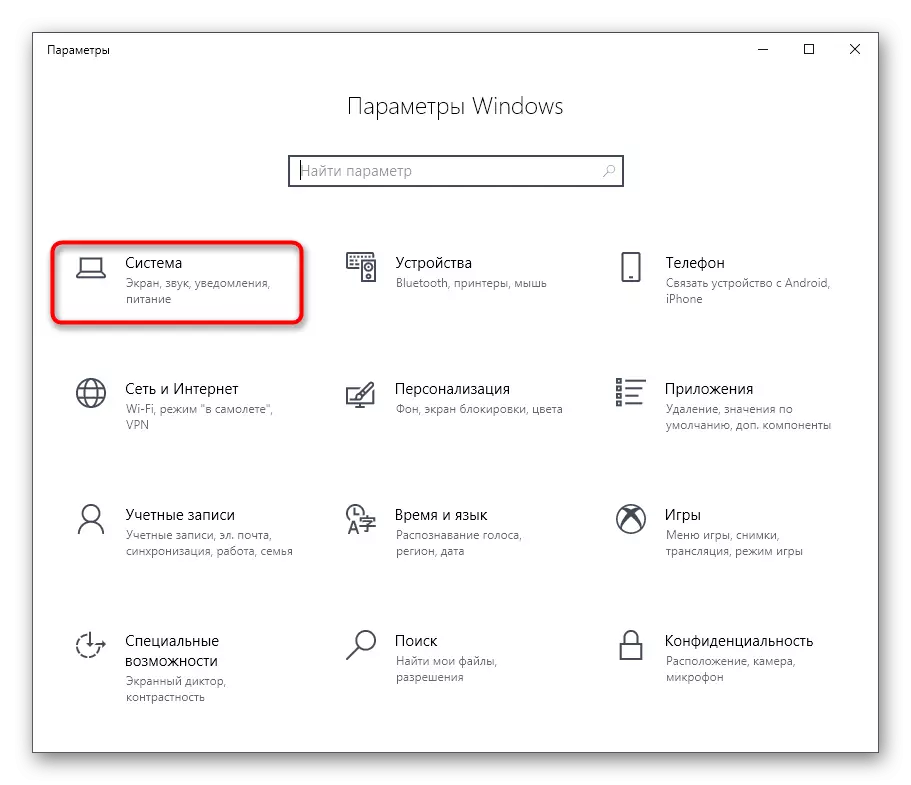

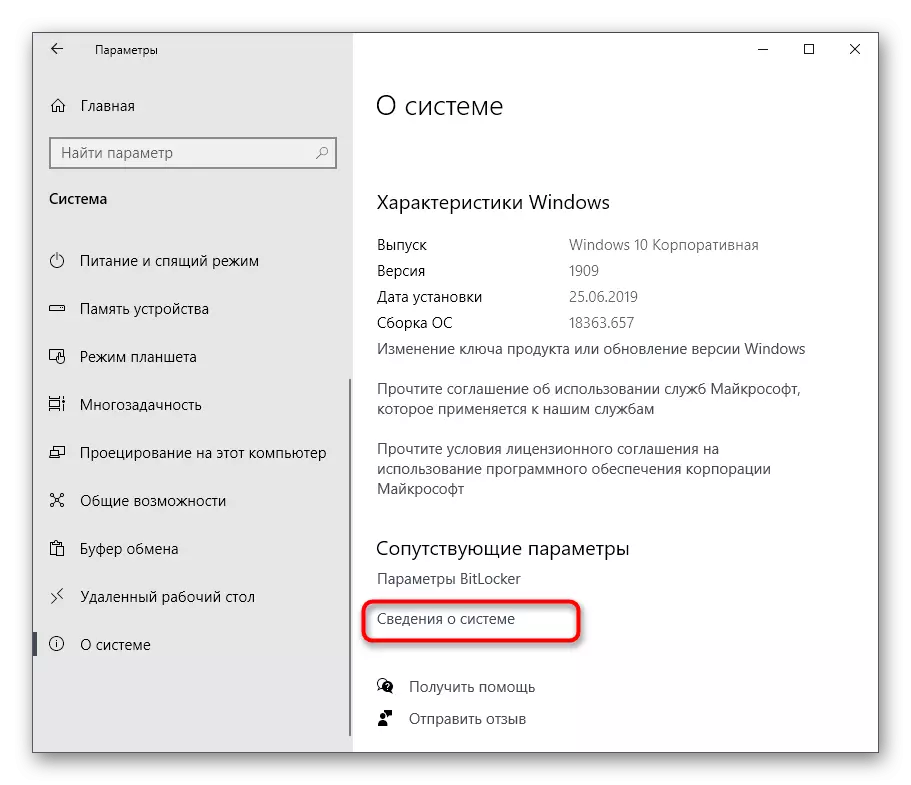
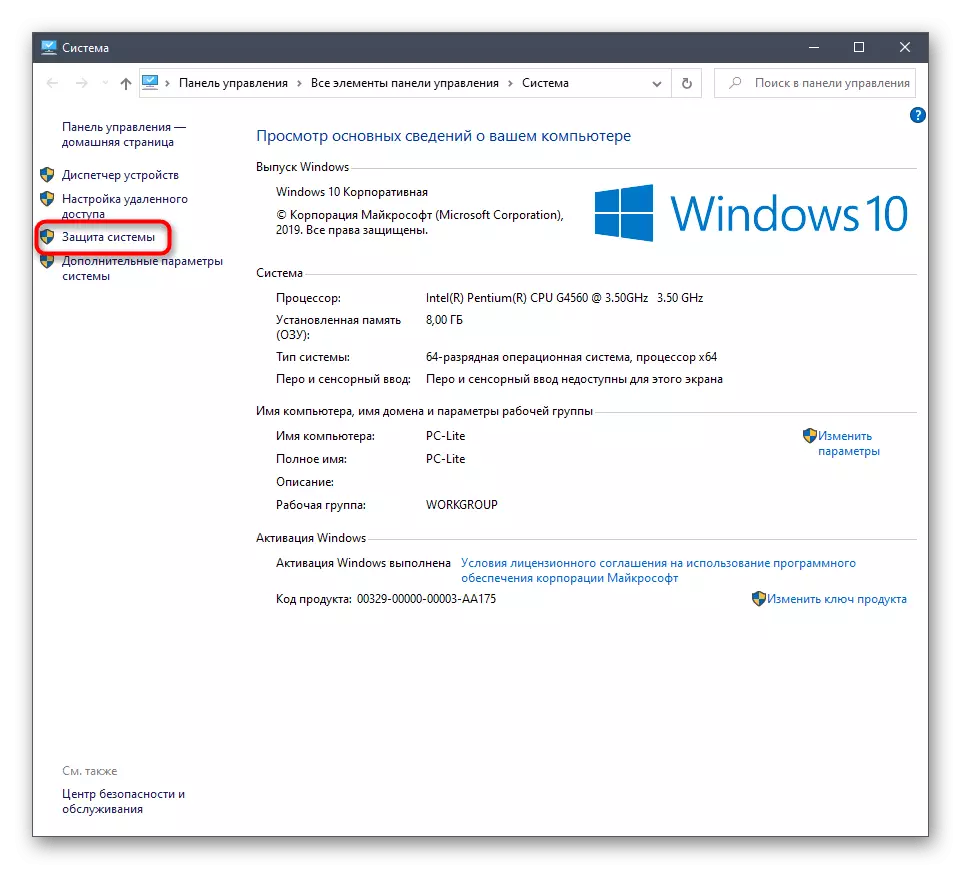
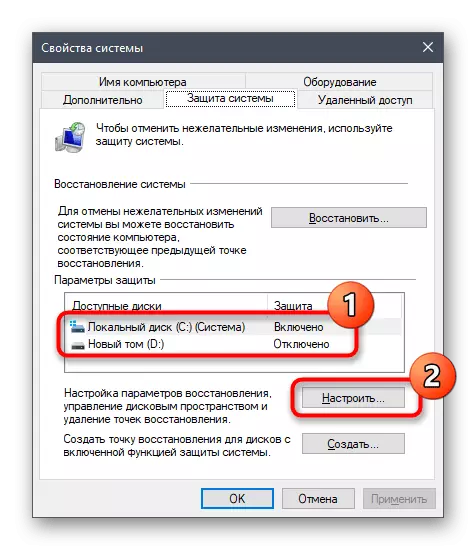
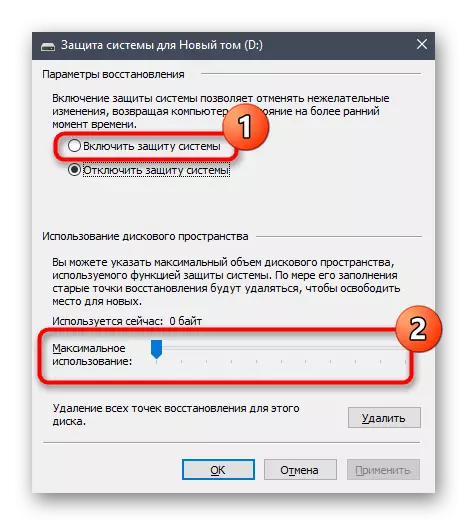
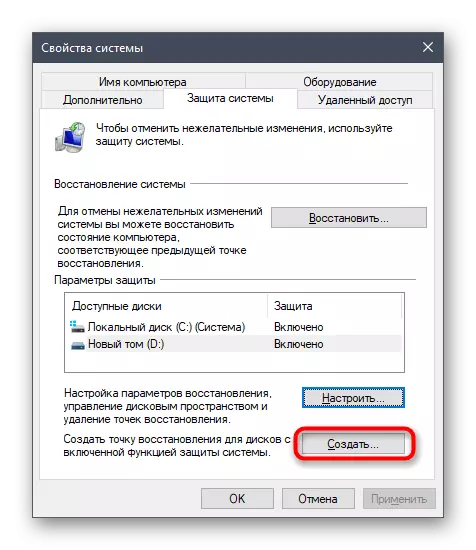


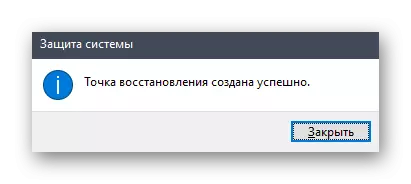

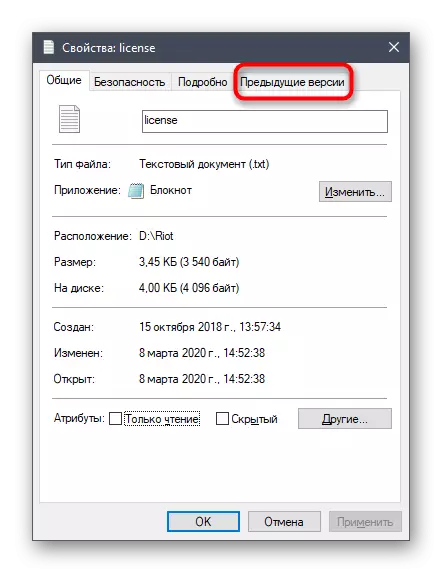

Азбаски шумо аллакай фаҳмидед, версияи охирини файл танҳо пас аз тағирот, ки технологияи нусхабардории сояи сояи тавсифшударо тавсиф мекунад. Мо инро нишон медиҳем, ки ҳангоми иҷрои амалҳои қаблӣ, шумо танҳо як нуқтаи барқарорсозиро офаридаед, ки аз он зарур аст, ки ҳангоми баргардонидани объектҳо дубора эҳтиёҷ дошта бошад. Мо маслиҳат медиҳем, ки сабтҳои нав эҷод кунем, зеро дар боло зикршуда барои нигоҳ доштани системаи амалиётӣ то сана ва тасодуфан объектҳои муҳимро аз даст надиҳанд.
Усули 2: Сатри фармон
Параметри осонтар кардани эҷоди сояи такрорӣ нусхаи расонидани ВАО-и интихобшуда истифодаи фармони консол мебошад. Аммо, дар ин ҳолат шумо қобилияти мустақилона барои нусхабардории диск барои версияҳои қаблӣ интихоб намекунед. Агар шумо бо ин ҳолати корҳо розӣ бошед, ин амалҳоро иҷро кунед:
- Масалан, фармонро аз номи администратор дар ҳама гуна роҳи мувофиқ иҷро кунед, масалан ҷустуҷӯи худ тавассути ҷустуҷӯ дар менюи "Оғоз".
- Ба занги Shadowcopy WMICCOPY ворид кунед, ки ҳаҷми ҷилд созед = D: \ ва ворид шуданро клик кунед. Адабиёт; Том нишонае иваз кард, ки ба он нусха эҷод шудааст.
- Иҷрои амалиёт оғоз меёбад, ки паёми консолҳои мувофиқро огоҳ мекунад.
- Дар ниҳоят, шумо сатрро бо баромади "Усули бомуваффақият даъват мекунад."
- Ба хосиятҳои диск равед ва дар ҷадвали "версияҳои қаблӣ", бубинед, ки версияи нави директория таъсис дода шудааст.


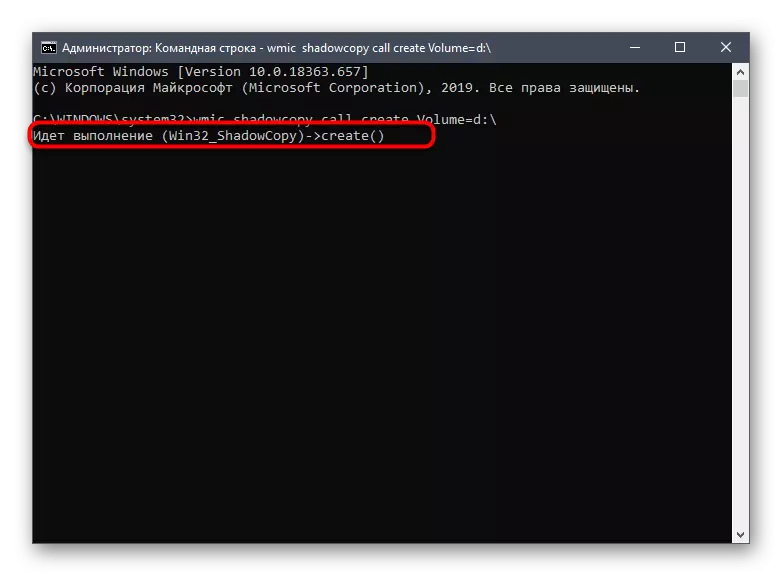
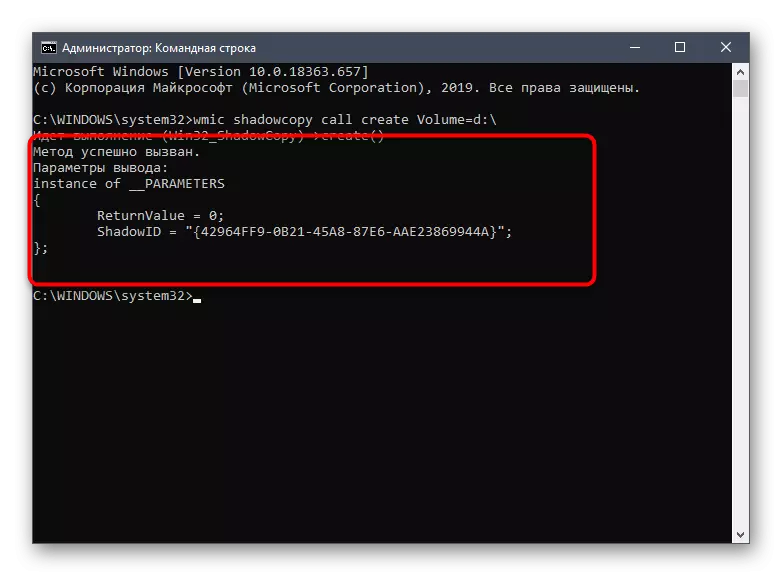
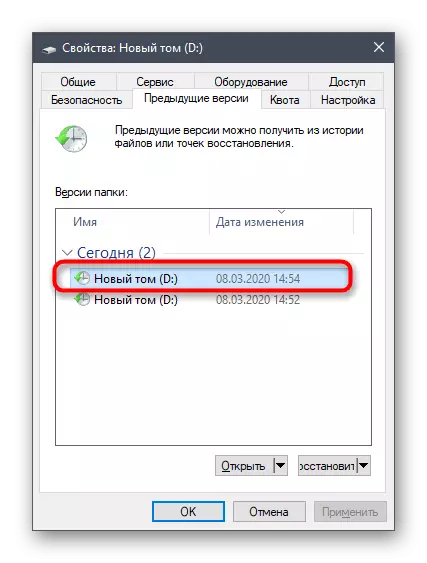
Агар ба шумо лозим ояд, ки нусхаи сояафканро аз нав созед, фармонро даъват кунед ва амалиётро интизор шавед. Иҷозат надиҳед, агар ин раванд барои бахшҳои гуногуни мантиқӣ иҷро карда шавад.
Усули 3: Автоматикунонии сояро нусхабардорӣ кунед
Дар оғози мақолае, ки мо ваъда дод, ки мо дар бораи усули автоматикунонии нусхабардории сояи худ нақл мекунем. Ин тавассути илова кардани вазифаи нав тавассути "Scheduler кор" анҷом дода мешавад. Сипас, дар як вақт фармон дар боло баррасӣ мешавад, ки нуқтаи нави барқароршавӣ эҷод карда мешавад.
- View "Оғоз" ва ёфтани "панели идоракунӣ" -ро тавассути ҷустуҷӯ.
- Дар он ҷо қитъаи "Маъмурият" -ро интихоб кунед.
- Модули нақшаи кориро иҷро кунед.
- Дар «Амалҳо», ки дар тарафи рост ҷойгир аст, хати "Вазифаи содда" -ро клик кунед.
- Номи худсаронаеро ворид кунед, то ин вазифаро аз дигар дигар дигар дигарҳо дар рӯйхат дохил кунед ва пас ба қадами оянда гузаред.
- Барои оғоз кардани вазифа триггер насб кунед, нишонаеро дар наздикии ашёи мувофиқ гузоред. Масалан, шумо метавонед ҳар рӯз нусхабардории сояи нав ё танҳо як маротиба дар як ҳафта иҷро кунед.
- Баъд аз ин, фосила барои вазифа таъин кунед ва ҳангоми зарурат такрор кунед.
- Ҳамчун амал, санҷед "Барнома" -ро иҷро кунед ".
- Дар майдони "барнома ё скрипка" дохил шавед "
- Дар марҳилаи ниҳоӣ, пас аз пахш кардани тугмаи "Тадқиқоти" кушодани хосиятҳои кушодаи моликият "-ро бо" Равзанаи Кушодани "-ро қайд кунед.
- Пас аз кушодани хосиятҳо, мақомро "бо ҳуқуқҳои баландтарин" иҷро кунед ва корро ба итмом расонед.
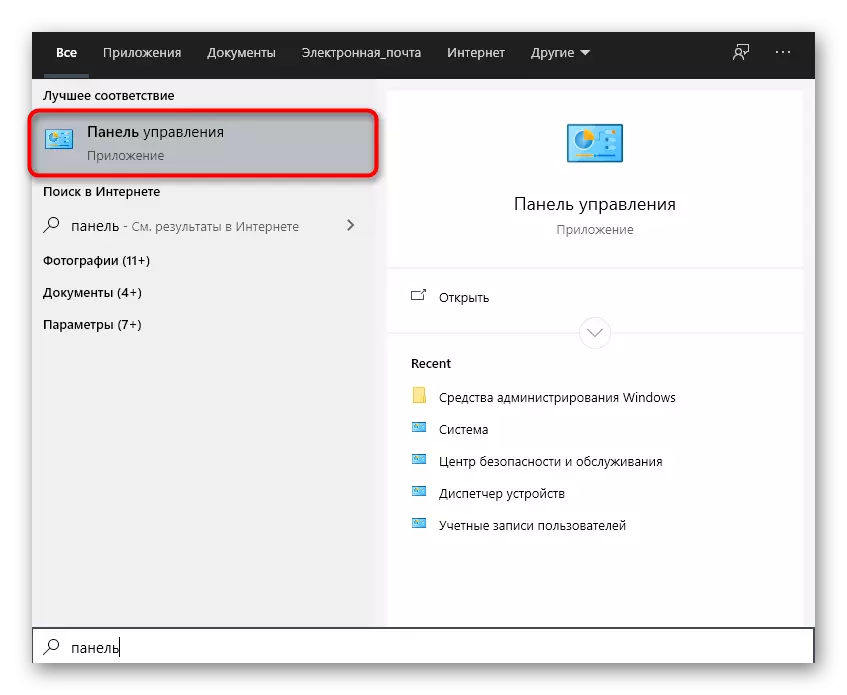

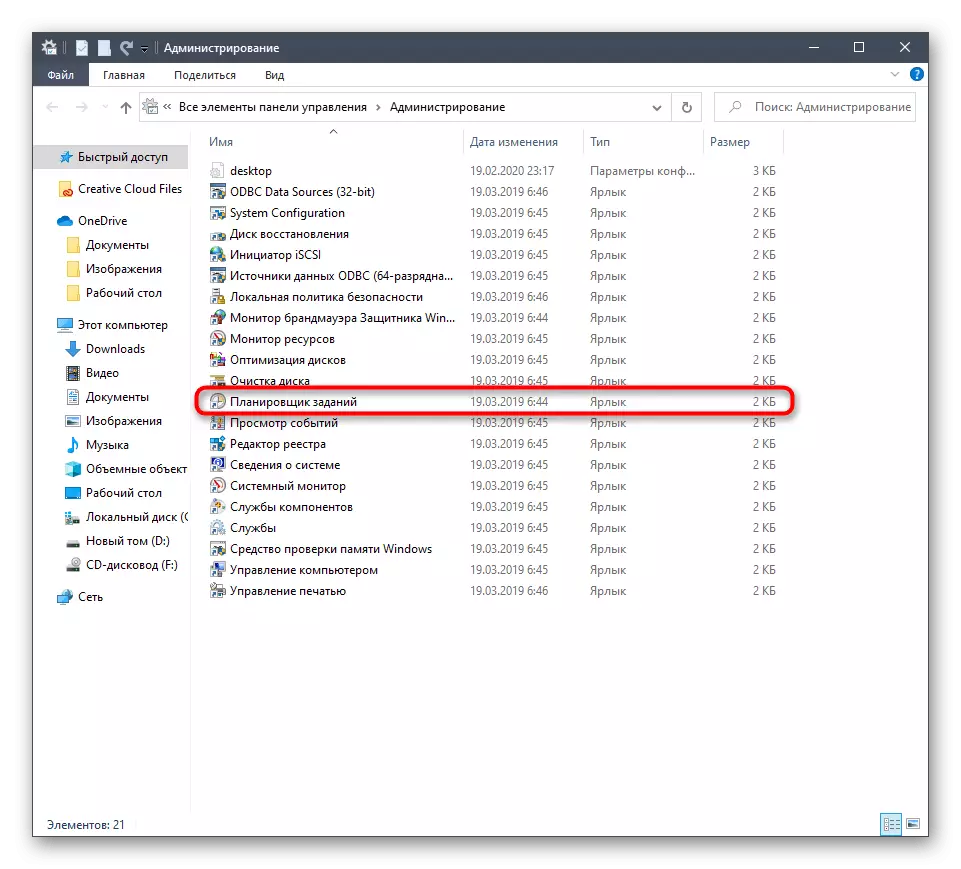
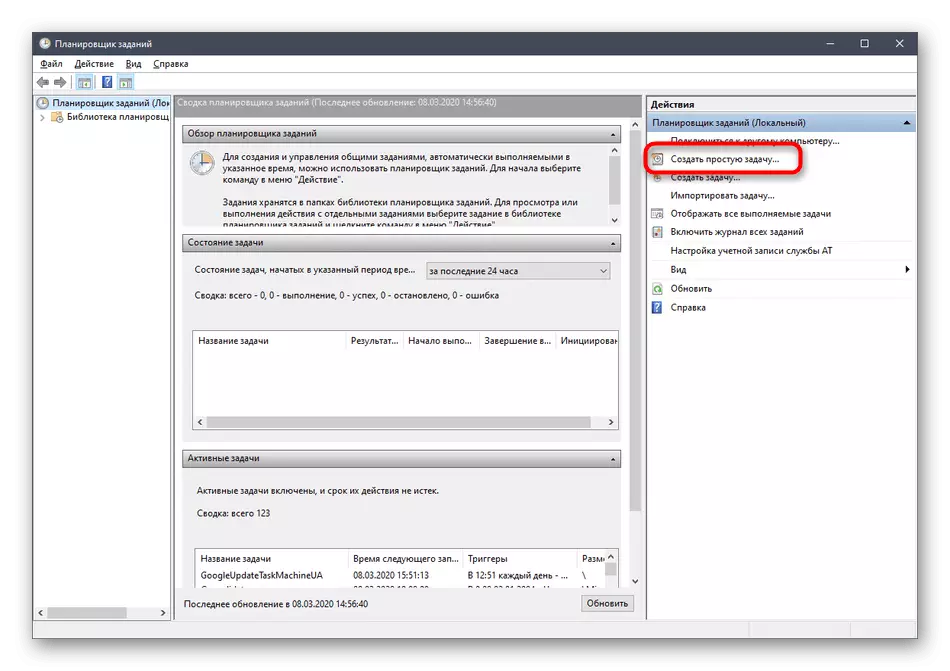

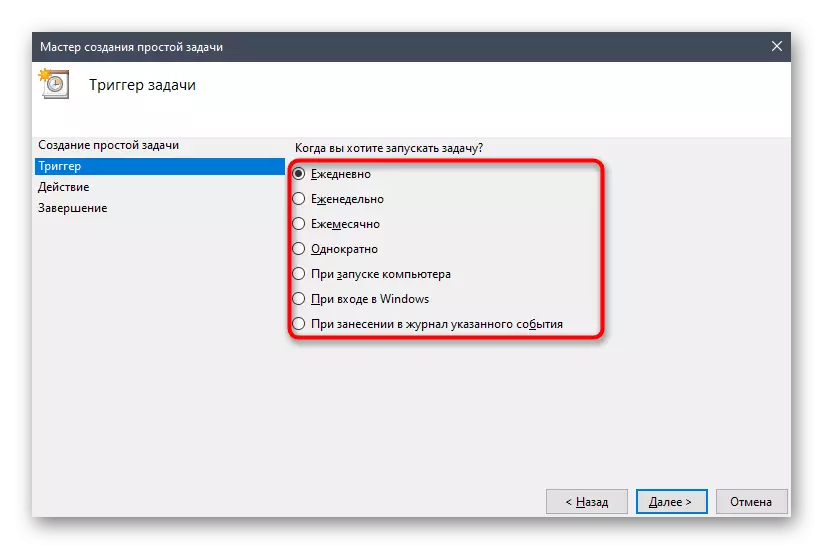
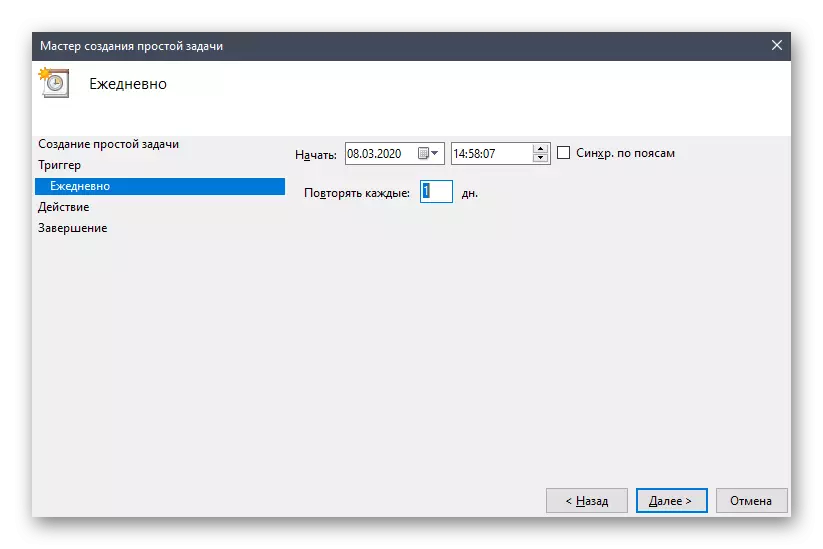

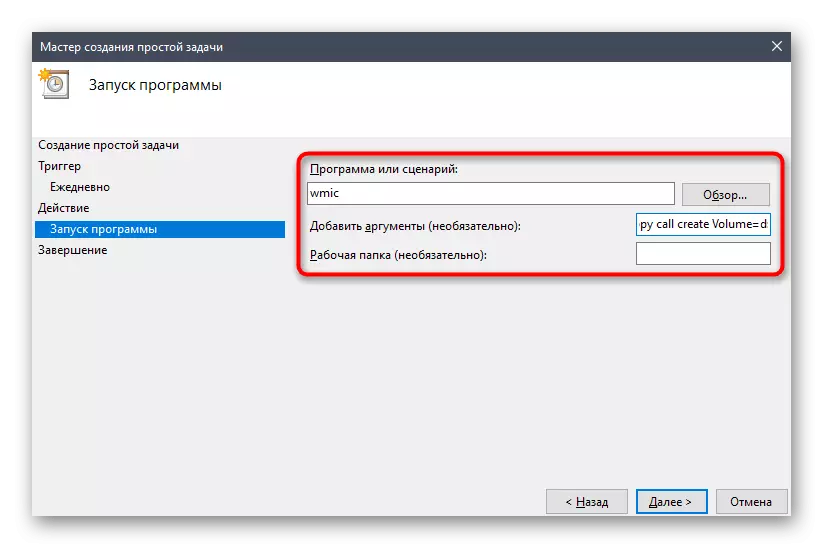
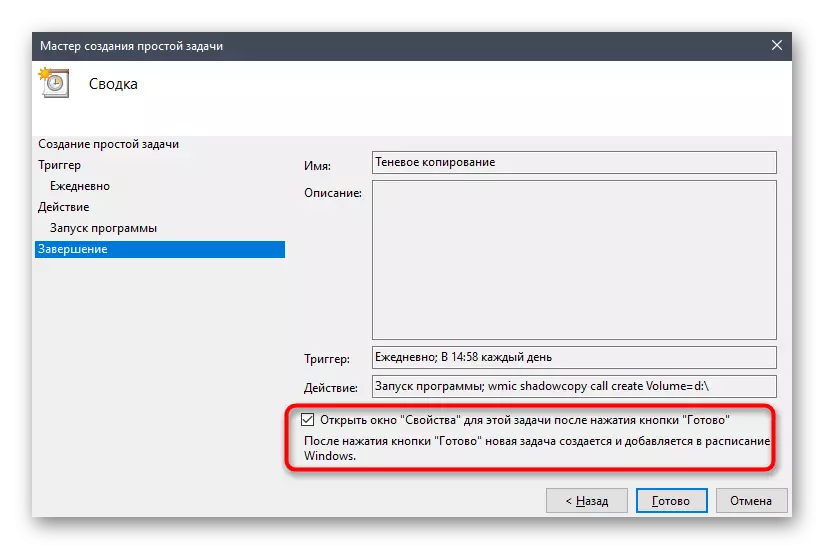

Акнун шумо итминон дошта метавонед, ки вазифа дар мӯҳлати муайяншуда иҷро карда мешавад ва нусхаҳои сояи файлҳо ба таври худкор нав карда мешаванд. Дар равзанаи пешнамоиши версияҳои қаблӣ, шумо ҳамаи нуқтаҳои барқарорсозиро нест карда метавонед. Инро дида бароед ва давра ба таври даврӣ ин вазифаро иҷро кунед, то ки дар файлҳои зарурии файлҳои нолозим сарфа нашавад.
Ин ҳама маълумот дар бораи нусхабардории сояи дар Windows 10 буд, ки мо дар дастаки имрӯза пешниҳод кардан мехостем. Агар шумо ба мавзӯи системаи мустақими компютери мустақими компютер, барномаҳо ва кормандони мувофиқро дар мақола дар бораи истиноди зерин хонед, хонед.
Муфассалтар: Дастурҳои нусхаи эҳтиётии нусхабардорӣ
